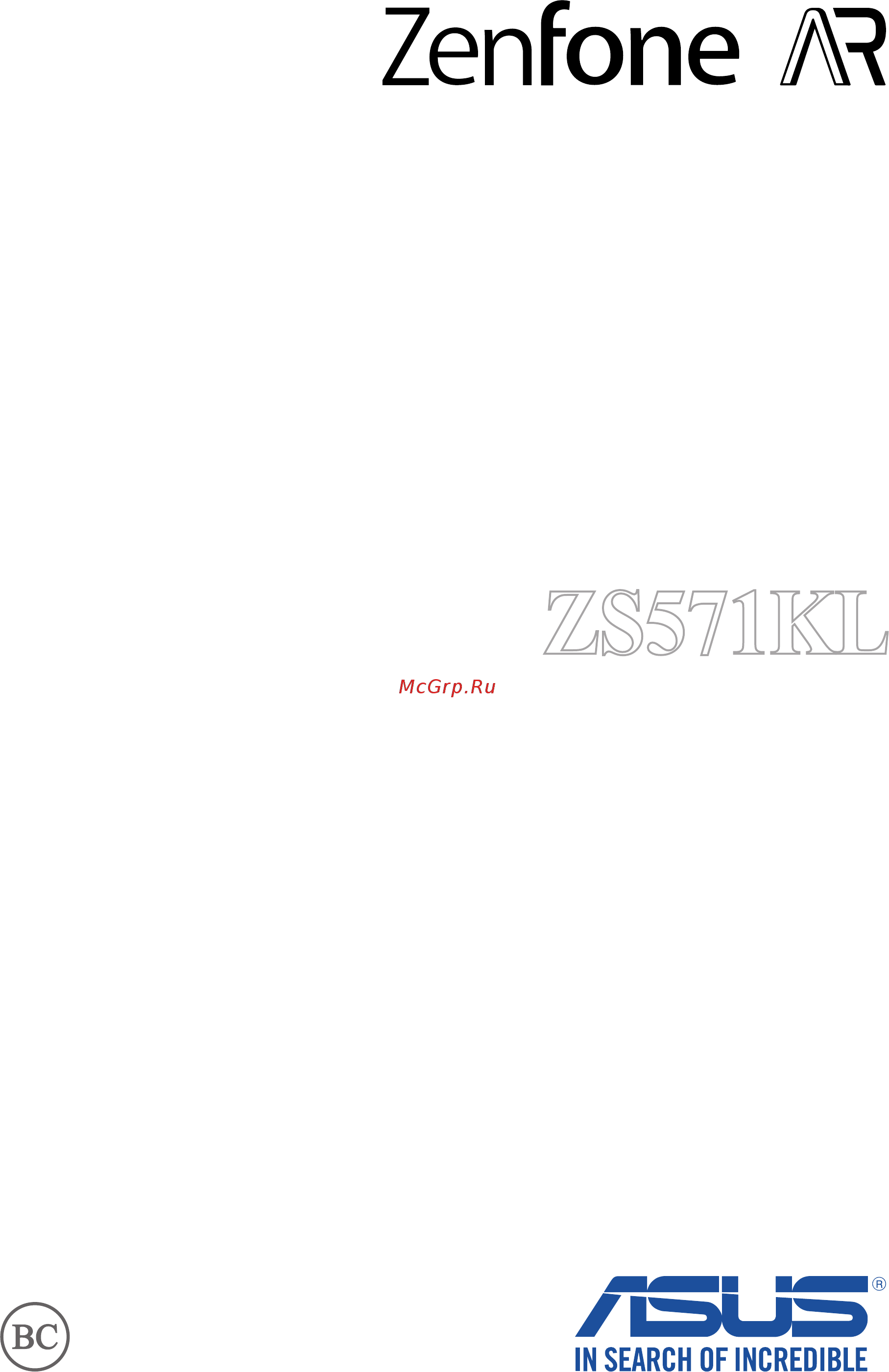Asus ZenFone AR (ZS571KL) Руководство пользователя онлайн
Содержание
- Инструкции 2
- Эксплуатация и безопасность 2
- Внимание 3
- Утилизация 3
- Форум zentalk http www asus com zentalk global_forward php 3
- В гостях хорошо а дома лучше 4
- На связи 4
- Основы 4
- Работайте и играйте 4
- Содержание 4
- Драгоценные моменты 5
- Оставайтесь на связи 5
- Путешествия и карты 5
- Развлечения 5
- Zen везде 6
- Алфавитный указатель 6
- Приложение 6
- Эксплуатация устройства 6
- Основы 7
- Приветствие 7
- Настроить ваше новое устройство легко и быстро давайте приступим 8
- Подготовка телефона asus 8
- Части и компоненты 8
- Вставьте карту nano sim microsd в слот 9
- Для извлечения лотка карты nano sim microsd вставьте в отверстие штифт 9
- Для установки карты micro sim карты памяти 9
- Карта nano sim хранит информацию например номер мобильного телефона контакты сообщения и другие данные необходимые для доступа к мобильной сети 9
- Телефон поддерживает карты памяти microsd и microsdxc объемом до 200 гб 9
- Установка карты micro sim карты памяти 9
- Устройство оснащено двумя слотами для карт nano sim позволяя использовать две мобильных сети одновременно 9
- Нажмите лоток для его закрытия 10
- Для извлечения карты micro sim карты памяти 11
- Для извлечения лотка карты nano sim microsd вставьте в отверстие штифт 11
- Извлеките карту nano sim или microsd из слота 11
- Извлечение карты nano sim карты памяти 11
- Нажмите лоток для его закрытия 11
- Для зарядки устройства 12
- Зарядка устройства 12
- Подключите блок питания к розетке с заземлением 12
- Подключите другой конец кабеля usb к телефону asus 12
- Подключите кабель usb к блоку питания 12
- Телефон поставляется частично заряженным но его необходимо полностью зарядить перед первым использованием перед зарядкой устройства ознакомьтесь с информацией ниже 12
- Когда подзарядка закончена отключите кабель usb от устройства перед отключением блока питания от розетки 13
- Использование nfc 14
- Включение и отключение устройства 15
- Включение устройства 15
- Выключение устройства 15
- Спящий режим 15
- Первое включение 16
- Учетная запись asus 16
- Учетная запись google 16
- Советы для увеличения времени автономной работы 17
- Запуск приложений или выбор элементов 18
- Использование сенсорного экрана 18
- Перемещение или удаление элементов 18
- Перемещение по страницам или экранам 19
- Увеличение 19
- Сведите два пальца вместе для уменьшения масштаба изображения в галерее или на карте 20
- Уменьшение 20
- В гостях хорошо а дома лучше 21
- Вгостяххорошо адомалучше 21
- Возможности 21
- Главный экран 21
- Значки уведомлений 22
- Добавление или удаление кнопок 23
- Панель быстрой настройки 23
- В системных уведомлениях отображаются последние обновления большинство этих изменений связаны с системой 24
- Глава 2 в гостях хорошо а дома лучше 24
- Для запуска панели уведомлений проведите сверху вниз 24
- Системные уведомления 24
- Добавление ярлыков или виджетов 25
- Персонализация главного экрана 25
- Приложения и виджеты 25
- Удаление ярлыков или виджетов 25
- Группирование ярлыков в папку 26
- Обои 26
- Применение обоев 26
- Включение простого режима 27
- Применение анимированных обоев 27
- Простой режим 27
- Редактирование главного экрана 27
- Добавление ярлыков 28
- Удаление ярлыков 28
- Добавление контактов 29
- Отключение простого режима 29
- Удаление контактов 29
- Настройка сигнала вызова и звуков оповещений 30
- Установка даты и времени 30
- Настройка экрана блокировки 31
- Экран блокировки 31
- Настройка кнопок быстрого доступа 32
- Настройка при первом включении 33
- Сканер отпечатков пальцев 33
- Настройка отпечатков пальцев в настройках 34
- Chrome 36
- Запуск chrome 36
- Работайте и играйте 36
- Работайтеииграйте 36
- Добавление страниц в закладки 37
- Обмен страницами 37
- Очистка просмотренных данных 37
- Google календарь 39
- Редактирование или удаление события 39
- Создание событий 39
- Редактирование или удаление напоминаний 40
- Создание напоминаний 40
- Диспетчер файлов 41
- Диспетчер файлов позволяет управлять файлами как на внутреннем накопителе так и на подключенных внешних устройствах 41
- Asus webstorage 42
- Войдите или зарегистрируйтесь в asus webstorage и получите бесплатное облачное хранилище asus webstorage поддерживает автоматическую загрузку фотографий синхронизацию файлов между различными устройствами и обмен файлами 42
- Выполняйте резервное копирование данных синхронизацию файлов между различными устройствами и обмен файлами через облачные хранилища например asus webstorage drive onedrive и dropbox 42
- Облачное хранилище 42
- Zenui faq 43
- Звонки 44
- Использование двух sim карт 44
- На связи 44
- Насвязи 44
- Sim карта для sms сообщений 45
- Sim карта для голосовых вызовов 45
- Sim карта для передачи данных 45
- Выбор предпочтительной sim карты 45
- Запуск приложения телефон 46
- Набор добавочного номера 46
- Набор телефонного номера 46
- Подтверждение добавочного номера 46
- Совершение вызовов 46
- Автонабор добавочного номера 47
- Вызов из контактов 47
- Интеллектуальный поиск контактов 47
- Звонки избранным контактам 48
- Ответ на вызов 48
- Прием вызовов 48
- Сохранение вызовов в контакты 48
- Управление журналом вызовов 48
- Другие функции вызова 49
- Набор последнего вызываемого номера 49
- Запись вызова 50
- Ответ на другой вызов 50
- Управление несколькими вызовами 50
- Настройка профиля 51
- Настройки контактов 51
- Управление контактами 51
- Добавление добавочного номера 52
- Добавление контактов 52
- Настройка vip контактов 53
- Настройка vip на экране контакта 53
- Настройка профиля ваших контактов 53
- Добавление события в vip контакт 54
- Настройка vip на экране vip 54
- Добавление контактов в избранное 55
- Импорт контактов 55
- Блокировка контактов или номеров 56
- Управление черным списком 56
- Экспорт контактов 56
- Контакты из социальных сетей 57
- Разблокировка контактов или номеров 57
- Синхронизация учетной записи социальной сети 57
- Google messenger 58
- Ответ на сообщения 58
- Отправка сообщений 58
- Отправка сообщений и многое другое 58
- Использование гарнитуры 59
- Подключение аудио разъема 59
- Развлечения 59
- Google play music 60
- Настройка google play music 60
- Daydream 61
- Использование daydream 61
- Использование tango 62
- Драгоценные моменты 63
- Драгоценныемоменты 63
- Запуск приложения камера 63
- Использование камеры в первый раз 63
- Лови момент 63
- Главный экран камеры 64
- Местоположение изображений 64
- Изображение 65
- Настройки изображения 65
- Режим съемки 65
- Фокус и экспозиция 65
- Изображение 66
- Настройки видео 66
- Фокус и экспозиция 66
- Дополнительные функции камеры 67
- Использование средства просмотра режима перемотка 67
- Низкая освещенность 67
- Перемотка 67
- Получение снимков при низкой освещенности 67
- Съемка с помощью функции перемотка 67
- Hdr pro 68
- Запись видео при низкой освещенности 68
- Панорама 68
- Получение панорамного снимка 68
- Селфи 68
- Съемка с помощью функции hdr 68
- Глубина резкости 69
- Миниатюра 69
- Получение миниатюры 69
- Получение своего снимка 69
- Получение снимков с уменьшенной глубиной резкости 69
- Интеллектуальное удаление 70
- Получение снимков с помощью функции улыбочку 70
- Получение снимков с функцией интеллектуального удаления 70
- Получение улучшенных снимков 70
- Улучшение портрета 70
- Улыбочку 70
- Анимация gif 71
- Запись интервального видео 71
- Интервальная съемка 71
- Ночь 71
- Получение ночных снимков 71
- Получение снимков с анимацией 71
- Выберите любой источник для просмотра соответствующих файлов 72
- Галерея 72
- Для просмотра файлов из других мест выполните следующее 72
- Использование галереи 72
- На главном экране нажмите 72
- По умолчанию галерея отображает все файлы на устройстве в соответствии с их альбомами 72
- Приложение галерея позволяет просматривать фотографии и видео 72
- Просмотр файлов из социальной сети или облачного хранилища 72
- Это приложение также позволяет редактировать обмениваться изображениями и видеофайлами и удалять их в галерее можно просматривать изображения в режиме слайд шоу или же выбрать конкретное изображение или видеофайл 72
- Просмотр местоположения фотографий 73
- Общий доступ к файлам из галереи 74
- Редактирование изображений 74
- Удаление файлов из галереи 74
- Включение wi fi 75
- Включение мобильной сети 75
- Мобильная сеть 75
- Оставайтесь на связи 75
- Оставайтесьнасвязи 75
- Bluetooth 76
- Включение bluetooth 76
- Отключение wi fi 76
- Подключение к беспроводной сети 76
- Разрыв сопряжения с устройством bluetooth 77
- Сопряжение телефона asus с устройством bluetooth 77
- Привязка устройств 78
- Точка доступа wi fi 78
- Модем bluetooth 79
- Запуск приложения погода 80
- Погода 80
- Путешествия и карты 80
- Путешествияикарты 80
- Глава 8 путешествия и карты 81
- Главный экран приложения погода 81
- Настройте и получайте сводку погоды для вашего текущего местоположения а также других мест 81
- Запуск приложения часы 82
- Мировое время 82
- Часы 82
- Будильник 83
- Секундомер 83
- В устройстве можно установить несколько таймеров для этого выполните следующие действия 84
- Глава 8 путешествия и карты 84
- Нажмите для доступа к таймеру 84
- Таймер 84
- Установка таймера 84
- Zen везде 85
- Калькулятор 85
- Специальные утилиты zen 85
- Диктофон 86
- Запуск приложения диктофон 86
- Экран калькулятора 86
- В списке записей можно воспроизводить переименовывать пересылать и удалять аудиозаписи 87
- Во время паузы можно возобновить удалить или сохранить запись 87
- Глава 9 zen везде 87
- Для просмотра списка записей нажмите 87
- На главном экране диктофона 87
- Приостановка записи 87
- Список записей 87
- Mobile manager 88
- Mobile manager обеспечивает интегрированный интерфейс для нескольких приложений предназначенных для оптимизации производительности устройства управления питанием использования накопителей и уведомлений 88
- Глава 9 zen везде 88
- Для запуска asus mobile manager на главном экране нажмите и выберите mobile manager 88
- Накопители 89
- Обновление системы 89
- Получение обновлений для устройства 89
- Резервное копирование и сброс 89
- Эксплуатация устройства 89
- Эксплуатацияустройства 89
- Безопасность устройства 90
- Опции разблокировки экрана 90
- Разблокировка экрана 90
- Графический ключ проведите пальцем по точкам и создайте графический ключ 91
- Пин для установки пин кода введите не менее четырех цифр 91
- Идентификация устройства 92
- Конфигурация других параметров безопасности 92
- Приложение 93
- Уведомления 93
- Удостоверение федеральной комиссии по связи сша 93
- Совместимость со слуховыми аппаратами hac 94
- Канада уведомления министерства промышленности канады ic 95
- Воздействие радиочастоты sar 96
- Выходная мощность 97
- Соответствие директиве по радиооборудованию ес 97
- Воздействие радиочастоты 98
- Информация о лазерном устройстве 98
- Использование gps система глобального позиционирования 98
- Предупреждение потери слуха 98
- Соответствие европейским стандартам ce marking 98
- Правила по утилизации для индии india e waste management rule 2016 99
- Региональные уведомление для сингапура 99
- Утилизация и переработка 99
- Алфавитный указатель 100
- Алфавитныйуказатель 100
Похожие устройства
- Asus ZenFone 3 Deluxe (ZS570KL) Руководство пользователя
- Asus ZenFone 3 Deluxe (ZS550KL) Руководство пользователя
- Asus ZenFone 4 Selfie Pro (ZD552KL) Руководство пользователя
- Asus ZenFone 4 Max (ZC554KL) Руководство пользователя
- Asus ZenFone 3 Max (ZC520TL) Руководство пользователя
- Asus ZenFone 3 Max (ZC553KL) Руководство пользователя
- Asus ZenFone Go (ZB500KL) Руководство пользователя
- Asus ZenFone Go (ZB452KG) Руководство пользователя
- Asus ZenFone 3 Zoom (ZE553KL) Руководство пользователя
- Asus ZenFone 3 (ZE552KL) Руководство пользователя
- Asus ZenFone 3 (ZE520KL) Руководство пользователя
- Asus BE229QB Руководство пользователя
- Asus BE209QLB Руководство пользователя
- Asus BE229QLB Руководство пользователя
- Asus BE239QLB Руководство пользователя
- Asus BE249QLB Руководство пользователя
- Asus BE24AQLB Руководство пользователя
- Asus PB238Q Руководство пользователя
- Asus MX34VQ Руководство пользователя
- Sony Xperia tablet Z3 compact 8" 16Gb LTE Black Руководство пользователя